

För information om hur man hanterar/ändrar PENGVIN Explorer-fönster, se avsnitt Anpassa skärmutseende
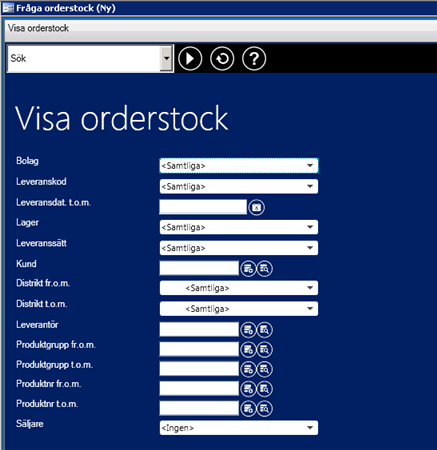
De olika listvalen skiljer sig åt beroende på i vilken dialog/vilket avsnitt man befinner sig.
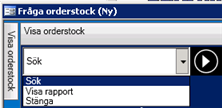
I samband med att man trycker på playknappen bredvid listboxen sker sökning på vald filtrering och resultatet visas i ett nytt fönster i dialogen.

I samband med att man trycker på playknappen bredvid listboxen sker sökning på vald filtrering och resultatet visas som en rapport i ett nytt fönster i dialogen. Här har man också möjlighet att skriva ut rapporten på skrivare. Sista sidan visar totalsummering.
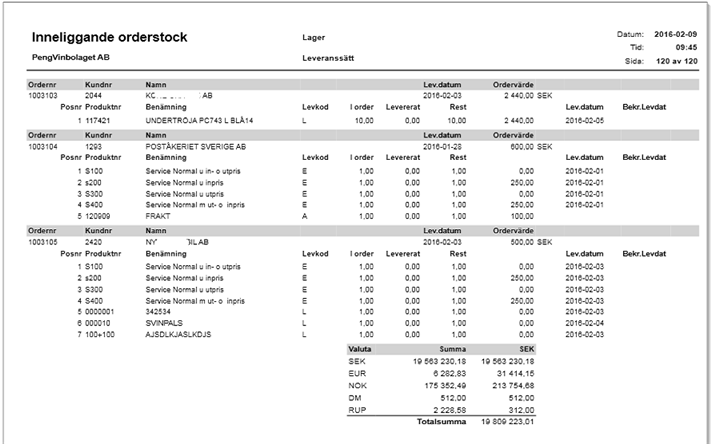
Stänger (efter kontrollfråga) aktuellt fönster, men inte hela dialogen.
 Kallas ofta Play-knapp. Utför/exekverar flerfunktionsval.
Används för att utföra det kommando som visas i listboxen, t ex starta
en sökning. Kommandot öppnar ett nytt fönster för tillägg/borttagning
av egna alternativ kopplade till huvudposten.
Kallas ofta Play-knapp. Utför/exekverar flerfunktionsval.
Används för att utföra det kommando som visas i listboxen, t ex starta
en sökning. Kommandot öppnar ett nytt fönster för tillägg/borttagning
av egna alternativ kopplade till huvudposten.
 Refresh, hämtar data på nytt, dvs uppdatera resultatet/databladet.
Refresh, hämtar data på nytt, dvs uppdatera resultatet/databladet.
 Öppnar PENGVIN-manual. Om hjälpavsnitt saknas till
aktuell dialog öppnas hjälpen i huvudmenyn.
Öppnar PENGVIN-manual. Om hjälpavsnitt saknas till
aktuell dialog öppnas hjälpen i huvudmenyn.
 Kalender
Kalender
 Öppnar sökdialog för aktuellt fält. När man sökt
och fått fram sökresultatet väljer man "Spara kundnr/levnr/produktnr/produktgruppsnr"
(beroende på vilken uppgift man söker) och därefter stänger man fönstren
för sökresultat och sökdialog och klistrar in det sparade numret på avsedd
plats med hjälp av "klistra-in-knappen" nedan.
Öppnar sökdialog för aktuellt fält. När man sökt
och fått fram sökresultatet väljer man "Spara kundnr/levnr/produktnr/produktgruppsnr"
(beroende på vilken uppgift man söker) och därefter stänger man fönstren
för sökresultat och sökdialog och klistrar in det sparade numret på avsedd
plats med hjälp av "klistra-in-knappen" nedan.
 Används för att klistra in sparat kundnr/levnr/produktnr/produktgruppsnr
(beroende på vilken uppgift man söker)
Används för att klistra in sparat kundnr/levnr/produktnr/produktgruppsnr
(beroende på vilken uppgift man söker)
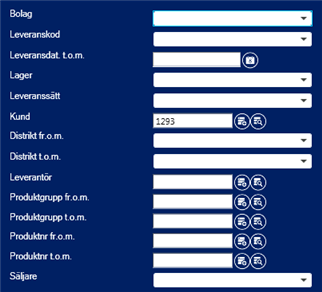
Bolag anges om man endast vill se inneliggande orderstock för visst bolag .
Om man endast vill se inneliggande orderstock för viss leveranskod anges detta här.
Man har möjlighet att selektera inneliggande orderstock fram till och med ett visst datum. Det går att klicka på kalenderknappen bredvid fältet så öppnas en kalender.
Lager anges om man endast vill se inneliggande orderstock för visst lager.
Om man endast vill se inneliggande orderstock för viss leveranssätt anges detta här.
Man har möjlighet att selektera inneliggande orderstock för viss kund.
Man har möjlighet att selektera inneliggande orderstock för visst/vissa distrikt genom att ange fr o m och/eller t o m.
Ange visst leverantörsnummer om inneliggande orderstock endast skall visas för viss leverantör. Dialogen för sökning av leverantör öppnas när man trycker på sökknappen som är den högra av de två knapparna bredvid leverantörsfältet. Man har också möjlighet att klistra in
ett sparat leverantörsnummer genom att klicka på den vänstara inklistringsknappen bredvid leverantörsfältet.
Man har möjlighet att selektera inneliggande orderstock för viss/a produktgrupp/er genom att ange fr o m och/eller t o m. Dialogen för sökning av produktgrupp öppnas när man trycker på sökknappen som är den högra av de två knapparna bredvid produktgruppsfältet. Man har också möjlighet att klistra in ett sparat produktgruppsnummer genom att klicka på den vänstara inklistringsknappen bredvid produktgruppsfältet.
Man har möjlighet att selektera inneliggande orderstock för viss/a produkt/er genom att ange fr o m och/eller t o m. Dialogen för sökning av produkt öppnas när man trycker på sökknappen som är den högra av de två knapparna bredvid produktfältet. Man har också möjlighet att klistra in ett sparat produktnummer genom att klicka på den vänstara inklistringsknappen bredvid produktfältet.
Vill en viss säljare ta ut inneliggande orderstock för sina kunder anges säljare
När man gjort den/de selekteringar man önskar väljer man "Sök" i listboxen och trycker på play-knappen så får man fram resultatet i ett nytt fönster, se "Sökning av orderstock" nedan.
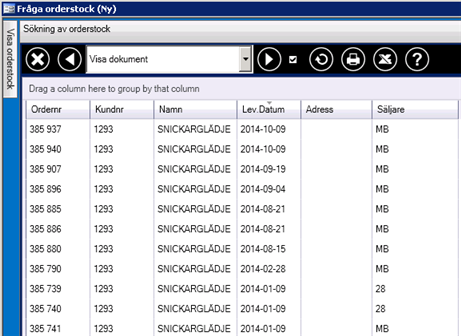
De olika listvalen skiljer sig åt beroende på i vilken dialog/vilket avsnitt man befinner sig.
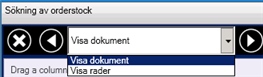
I samband med att man trycker på playknappen bredvid listboxen visas ordererkännande för markerad order som en rapport i ett nytt fönster i dialogen. Här har man också möjlighet att skriva ut rapporten på skrivare.
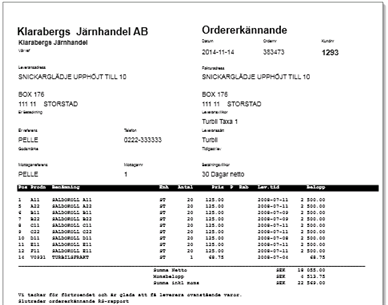
I samband med att man trycker på playknappen bredvid listboxen visas varuraderna för markerad order i ett nytt fönster i dialogen.
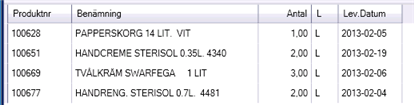
 Dölj. Stänger aktuellt fönster/avsnitt.
Dölj. Stänger aktuellt fönster/avsnitt.
 Gör skjutbar. Genom att trycka på knappen skjuter
man ihop föregående fönster så att detta visas till vänster i funktionsramen.
Gör skjutbar. Genom att trycka på knappen skjuter
man ihop föregående fönster så att detta visas till vänster i funktionsramen.
 Utför/exekverar flerfunktionsval. Används för att
utföra det kommando som visas i listboxen, t ex starta en sökning. Kommandot
öppnar ett nytt fönster för tillägg/borttagning av egna alternativ kopplade
till huvudposten.
Utför/exekverar flerfunktionsval. Används för att
utföra det kommando som visas i listboxen, t ex starta en sökning. Kommandot
öppnar ett nytt fönster för tillägg/borttagning av egna alternativ kopplade
till huvudposten.
 Refresh, hämtar data på nytt, dvs uppdatera resultatet/databladet.
Refresh, hämtar data på nytt, dvs uppdatera resultatet/databladet.
 Print. Skriver ut aktuellt resultat
Print. Skriver ut aktuellt resultat
 Överför resultatet till Excel
Överför resultatet till Excel
 Öppnar PENGVIN-manual. Om hjälpavsnitt saknas till
aktuell dialog öppnas hjälpen i huvudmenyn.
Öppnar PENGVIN-manual. Om hjälpavsnitt saknas till
aktuell dialog öppnas hjälpen i huvudmenyn.
 Om rutan är markerad ändras datat/resultatet i underliggande
flik med automatik när annan post markeras. Om rutan inte är markerad
måste man manuellt klicka på play-knappen när man vill uppdatera datat.
Om rutan är markerad ändras datat/resultatet i underliggande
flik med automatik när annan post markeras. Om rutan inte är markerad
måste man manuellt klicka på play-knappen när man vill uppdatera datat.
Gör önskad filtrering i fönstret "Visa orderstock"
Välj "Visa rapport" i listboxen och klicka på playknappen
Skriv ev ut rapporten på skrivare
Gör önskad filtrering i fönstret "Visa orderstock"
Välj "Sök" i listboxen och klicka på playknappen. Här visas nu aktuella ordrar (utifrån filtreringen).
Markera den order du vill titta på och välj "Visa dokument" eller "Visa rader" i listboxen och klicka på playknappen.
Skriv ev ut ordererkännande (om "Visa dokument" valts)